فایل Boot.ini چه خبر؟
Boot.ini را ویندوز NT / 2000 / XP / Server 2003 را فایل متنی مخفی که حاوی اطلاعات مورد نیاز برای ساخت منوی بوت لودر است. آن را معمولا در ریشه درایو C واقع شده است. این حالت معمولا کاربران ارائه می دهد گزینه ای برای انتخاب یک سیستم برای دسترسی به هنگامی که آنها چندین سیستم عامل بر روی کامپیوتر نصب شده است.
بازسازی فایل، سیستم های فایل Boot.ini با سیستم عامل ویندوز سی دی
1. قرار دادن ویندوز 2000 / XP / 2003 CD-ROM.
2. کامپیوتر خود را Restart کنید.
3. هنگامی که درخواست به "فشار هر کلید از CD بوت"، دکمه "فضا" نوار.
4. در پیام "خوش آمدید به راه اندازی"، مطبوعات "تحقیق" برای شروع "بازیابی کنسول".
5. سپس شما نیاز سیستم عامل شما در حال رفتن به استفاده از را انتخاب کنید. اگر شما چند بوت این کامپیوتر، نصب و راه اندازی ویندوز XP است که قادر به شروع انتخاب کنید.
6. هنگامی که رمز ورود مورد نیاز است را در صفحه نمایش شما خواسته، لطفا رمز عبور مدیر را تایپ کنید و دکمه "Enter" را.
7. هنگامی که فرمان باز می شود، نوع bootcfg / لیست و دکمه "ورود" را به نمایش ورودی در فایل boot.ini.
8. نوع bootcfg / بازسازی و مطبوعات "را وارد کنید" برای اسکن هارد درایو خود را برای نصب ویندوز مبتنی بر NT.
دستورالعمل های روی صفحه نمایش برای اضافه تاسیسات به فایل boot.ini را دنبال کنید.
9، هنگامی که تمام گزینه های موجود انجام شده است، شما می توانید به راه اندازی مجدد کامپیوتر. موضوع boot.isi سپس ثابت است.
توجه: اگر شما از ویندوز سی دی سیستم عامل ندارد، این راه حل ممکن است برای شما کار نمی کند.
قسمت 1 ثابت Boot.ini در کار کامپیوتر
بررسی دلایل این موضوع از دست رفته Boot.ini را
و یا "نامعتبر Boot.ini را، بارگذاری از ج: ویندوز": اگر پیام خطا و گفت که "؟ فایل oot.ini می توانید C باله نیست" را دریافت کرده، نخواهد داشت خطاهای ناشی از فایل Boot.ini خراب و یا گم شده است. شما می توانید آن را به عنوان زیر را بررسی کنید:
1. نوع "msconfig" را در "شروع"، و اجرای آن. اگر فایل Boot.ini از دست رفته است، وجود خواهد داشت بدون تب Boot.ini را نمایش داده شده در "سیستم پیکربندی سودمند" پانل به عنوان تصویر زیر.
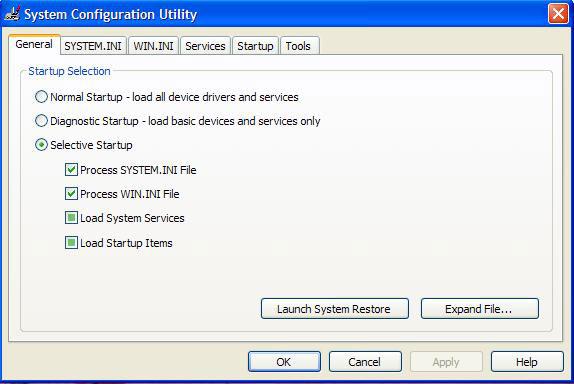
": Boot.ini را C" در "شروع"، گفت و گو اجرا 2. شما همچنین می توانید آن را با تایپ کردن را بررسی کنید. اگر یک پیام از "دسترسی ممنوع" و یا پیام های خطا مشابه، که مشکل را توضیح می دهد می کنید.
رفع مشکل گم Boot.ini را
اگر فایل سیستم در ریشه درایو C نصب شده، شما هنوز هم می توانید شروع به کامپیوتر خود را با Boot.ini را از دست رفته، در حالی که آن را در درایو C نیست، شما می توانید آن را انجام دهد. در واقع، به عنوان کاربران سیستم واحد، فایل سیستم است که همیشه در ریشه درایو C نصب شده است. پس چگونه به رفع این مشکل Boot.ini را فایل از دست رفته؟ در اینجا راه حل برای شما است.
1. راست بر روی کامپیوتر من کلیک کنید خواص پیشرفته راه اندازی و بازیابی تنظیمات کلیک کنید.
2. کلیک کنید "ویرایش" در منطقه قرمز که در تصویر زیر.
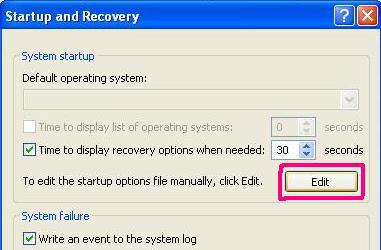
3. سپس فایل boot.ini را باز خواهد شد، اما اگر وجود ندارد، شما می توانید بر روی "OK" را به ایجاد یک جدید.
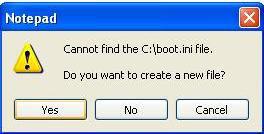
4. در حال حاضر کپی و کد زیر را در آن است.
[بوت لودر]ایست = 30
پیش فرض = چند (0) دیسک (0) rdisk (0) پارتیشن (1) ویندوز
[سیستم عامل]
چند (0) دیسک (0) rdisk (0) پارتیشن (1) WINDOWS = "مایکروسافت ویندوز XP حرفه ای "/ fastdetect و
ایست = 30
وقتی منوی بوت آغاز شده است و کاربران هیچ عملیات در 30 ثانیه انجام، و سپس آن را به طور پیش فرض به طور خودکار سیستم دسترسی داشته باشید. 30 ثانیه زمان پیش فرض است، اگر شما تنها یک سیستم، شما می توانید آن را به عنوان 0. یا تنظیم زمان های دیگر را تنظیم شما فکر می کنم آن را OK اگر شما سیستم های مختلف.
به طور پیش فرض = چند (0) دیسک (0) rdisk (0) پارتیشن (1) ویندوز
این سیستم به طور پیش فرض است.
پارتیشن (1) ویندوز
این بخش همیشه ویرایش یکی از ما. پارتیشن (1) معنی اولین پارتیشن، معمولا درایو C و ویندوز پوشه سیستم است. اگر شما می خواهید به مجموعه XP را در درایو D را به عنوان پیش فرض سیستم شما، شما باید آن را به عنوان ویرایش پارتیشن (2) ویندوز . چند (0) دیسک (0) rdisk (0) پارتیشن (1) WINDOWS = "مایکروسافت ویندوز ایکس پی حرفه ای" / fastdetect و این بخش همان "پیش فرض" بخشی است، و مایکروسافت ویندوز ایکس پی حرفه ای به نام سیستم است.
/ fastdetect و: بسیاری از وب سایت توصیه می به عنوان "nodetect" ویرایش کنید.
5. کلیک کنید "ذخیره" و خارج شوید.
6. فایل Boot.ini فایل جدید خواهد شد در درایو C را بر روی کامپیوتر خود را ایجاد، در حال حاضر ما نیاز به آن سیستم ویژگی است.
7. command prompt را باز (کلیک کنید "شروع" را بر روی کامپیوتر خود را، و نوع "CMD" را در جعبه اجرای).
8. سپس دستور زیر را تایپ
9. شما حل مشکل است.
قسمت 2 از دست رفته بازیابی اطلاعات از دست رفته ناشی از Boot.ini را
با عملیات اشتباه به رفع Boot.ini را گم شده در هارد دیسک آسیب دیده و یا فرمت شده هارد دیسک منجر خواهد شد، و نمی تواند اطلاعات غیر قابل دسترس و یا اطلاعات از دست رفته از drive.Under سخت این شرایط، شما یک نیاز نرم افزار بازیابی اطلاعات از دست رفته به بازیابی اطلاعات از هارد دیسک .

- بازیابی فایل های از دست رفته یا پاک شده، عکس، صدا، موسیقی، ایمیل از هر دستگاه ذخیره سازی به طور موثر، با خیال راحت و به طور کامل.
- پشتیبانی از بازیابی اطلاعات از سطل آشغال، هارد دیسک، کارت حافظه، فلش درایو، دوربین های دیجیتال و فیلمبرداری.
- پشتیبانی از بازیابی اطلاعات برای حذف ناگهانی، قالب بندی، فساد هارد دیسک، حمله ویروس، سقوط سیستم تحت شرایط مختلف است.
- پیش نمایش قبل از بازیابی اجازه می دهد تا شما را به یک بهبود انتخابی.
- سیستم عامل های پشتیبانی شده: ویندوز 10/8/7 / XP / ویستا، سیستم عامل Mac OS X (سیستم عامل مک ایکس 10.6، 10.7 و 10.8، 10.9، 10.10 یوسمیتی، 10.10، 10.11 ال کاپیتان، 10.12 سیرا) بر روی مانیتور، مک بوک، مک نرم افزار و غیره
Fix Computer
- Fix Dll File Error+
-
- Fix RunDLL Error
- Edit DLL Files
- Fix Missing dll files
- Loading dll error
- Nvcpl.dll Loading error
- Newdev.dll loading error
- Fix Mpr.dll
- Dll Initialization Failed
- D3dx9.24.dll error
- Fix Kernel32.dll
- Msvbvm60.dll Error
- Fix missing Hal.dll
- Hal.dll repair
- Mfc80u.dll Error
- Mscorwks.dll Error
- Awt.dll error
- Shlwapi.dll error
- Fix asl.dll error
- Crypt32.dll error
- Faultrep.dll error
- Register.dll error
- Fix Boot issue+
- Fix Bootmgr issue+
- Computer System Error+
-
- Misiing operating system
- Fix system not found
- Grub loading error
- Fix runtime error
- Operating system loading error
- Fix XP crahses
- Retrieve lost files after system restore
- Restoring corrupt files
- Change file system
- Vista freezes
- Computer freezes after startup
- Ntfs.sys missing/corrupted
- Ntldr error
- Ntldr missing
- Ntldr compressed
- Fix MBR error
- Ntdetect failed error
- Ntoskrnl.exe Missing
- Fix MBR missing
- Computer System Error+
- Computer System Error+






